Come salvare le chat WhatsApp su PC/Mac
Vuoi stampare chat WhatsApp ma non sai cosa fare? Vuoi liberare spazio su iPhone? Passato a un nuovo iPhone e vuoi recuperare la chat di WhatsApp? Non preoccuparti, continua a leggere questo articolo ti spiegherà come salvare chat WhatsApp su PC/Mac.
Preoccupato per la scomparsa della chat di WhatsApp dopo il passaggio a un nuovo telefono? Vuoi stampare urgentemente la chat di WhatsApp per motivi personali ma non riesci farlo? Oppure se vuoi risparmiare spazio su iPhone ma non vuoi consumare traffico di rete da caricare su iCloud, non preoccuparti, puoi anche salvare chat WhatsApp su PC/Mac.
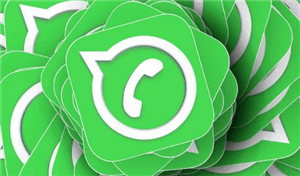
Come salvare chat WhatsApp su PC
La cronologia chat di WhatsApp verrà automaticamente sottoposta a backup e salvata nella memoria del telefono ogni giorno. Ma che si tratti di lavoro, studio o vita, usiamo WhatsApp ogni giorno, quindi occuperà molta memoria del telefono cellulare, anche se è possibile eseguire il backup della chat WhatsApp su iCloud, ma è anche necessario acquistare spazio di archiviazione aggiuntivo ogni mese e questa operazione richiede una maggiore velocità di internet. Oppure a causa di alcune circostanze particolari, hai bisogno di stampare urgentemente chat WhatsApp, e non hai una stampante che possa collegarsi al tuo iPhone in modalità wireless, oppure hai un cellulare di seconda mano pronto per la vendita, e vuoi risparmiare il Chat WhatsApp del tuo vecchio iPhone prima di ripristinare le impostazioni di fabbrica. Non preoccuparti, salva le chat di WhatsApp su PC/Mac è la soluzione migliore.
Esistono tre modi per salvare le chat di WhatsApp su PC/Mac. La prima parte della soluzione è applicabile alla maggior parte delle persone, ma la seconda parte non risolvere solo il problema di salvare le chat di WhatsApp, ma anche una soluzione completa per gestire i dati delle tue App social. Segui pazientemente questo tutorial per risolverli.
IndiceNascondI
Come salvare chat WhatsApp su PC tramite email
C’è un modo semplice per salvare chat di WhatsApp è quello di esportare le conversazioni che ti interessano e poi inviarle via email a te stesso o salvarle localmente. Nota che viene esportata una singola chat Whatsapp alla volta. Pertanto, non è possibile esportare tutte le chat di WhatsApp in blocco.
Salvare chat WhatsApp su PC da iPhone
Passaggio 1. Apri l’applicazione WhatsApp > scegli Impostazione.
Passaggio 2. Tocca Chat > selezionare Esporta chat
Passaggio 3. Scegli le chat che vuoi salvare poi decidi di salvare con/senza la media(allegati)
Passaggio 4. Tocca email, compirà l’indirizzo email e clicca Invia.
Passaggio 5. Vai al tuo PC/Mac accedi il tuo email > scarica e decomprimi l’allegato file.zip
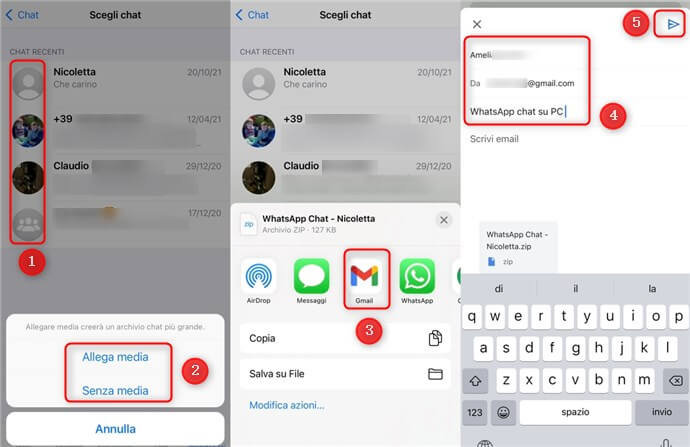
Salvare le chat WhatsApp su PC via email
Salvare chat WhatsApp su PC da Android
I passaggi per salvare chat di WhatsApp da Android su un PC seguono un processo simile a quello dell’iPhone.
Passaggio 1. Apri l’app WhatsApp e seleziona i tre punti in alto.
Passaggio 2. Seleziona Impostazioni e quindi scegli Chat > Seleziona cronologia chat.
Passaggio 3. Vedrai tutte le chat di Whatsapp e seleziona quelle che vuoi esportare.
Passaggio 4. Seleziona se includere i file multimediali > Seleziona l’opzione Gmail per inviare la chat tramite e-mail e tocca Invia.
Salvare le chat WhatsApp su PC con Airdrop
Per gli utenti Mac, puoi anche inviare WhatsApp direttamente tramite AirDrop. La chat viene inviata e salvata sul Mac.
Passaggio 1. Apri l’applicazione WhatsApp > scegli Impostazione.
Passaggio 2. Tocca Chat > selezionare Esporta chat.
Passaggio 3. Scegli le chat che vuoi salvare poi decidi di salvare con/senza la media.
Passaggio 4. Tocca AirDrop.
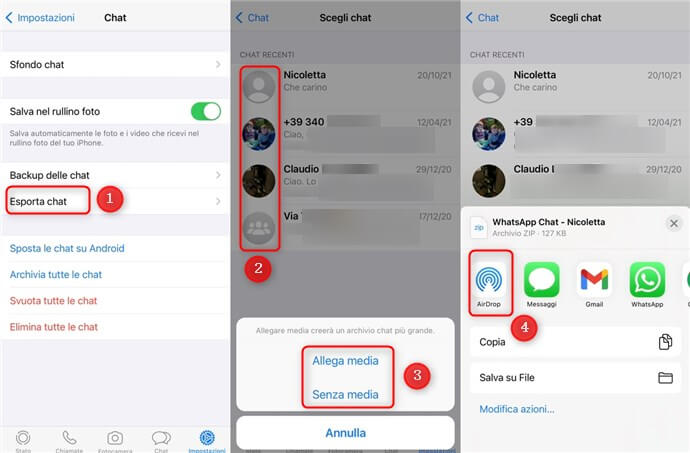
Salvare le chat WhatsApp su Mac con Airdrop
Passaggio 5. Visualizza le chat WhatsApp nella cartella Download di Finder.
Passaggio 6. Decomprimi l’allegato file.zip.
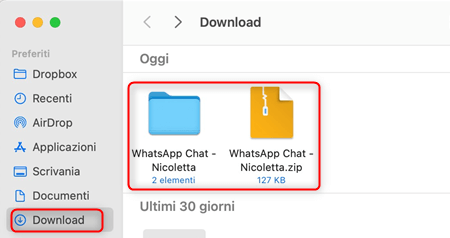
Visualizzare e salvare le chat WhatsApp su Mac
Salvare le chat WhatsApp su PC/Mac con il backup locale
Se non disponi di un computer Mac e non vuoi passare molto tempo a eseguire il backup, l’estrazione del backup e l’invio di e-mail, perché non provare AnyTrans – Strumento di salvare chat WhatsApp, uno strumento di backup dei trasferimenti che gestisce un varietà di social software come WhatsApp, Line, Viber, ecc. AnyTrans può non solo eseguire il backup delle tue chat di WhatsApp con un clic, ma anche ripristinare ed estrarre le chat di WhatsApp sul tuo PC/Mac e iDevice. Non sarai più limitato all’esportazione di una singola chat alla volta e potrai esportare in modo selettivo o in blocco. Inoltre è anche possibile scaricarle i messaggi WhatsApp su pc o eseguirne il backup sul computer e trasferirle quando necessario.
AnyTrans
- Salva le chat WhatsApp senza iCloud: Non c’è bisogno di preoccuparsi di spazio iCloud insufficiente e dispendio di tempo, AnyTrans salva rapidamente le chat di WhatsApp senza Internet.
- Salva le chat liberato lo spazio iPhone: un modo della liberazione di spazio su iPhone e iCloud e consente di gestire e visualizzare facilmente i dati di WhatsApp sul tuo PC/Mac.
- Stampa le chat WhatsApp con un clic: Compatibile con vari tipi di stampanti, può stampare in modalità cablata o wireless.
- Estrai backup WhatsApp con facilità: estrai messaggi di testo WhatsApp, tempo di chat, foto, file allegati e convertirli in formato HTML, TXT, PDF
Comunque scarica AnyTrans, quindi segui i passaggi seguenti per salvare le chat di WhatsApp su PC/Mac:
Scarica Gratis (Win) Compatibile con Windows Scarica Gratis (Mac) Compatibile con Mac
Prova Gratis* 100% Pulito e Sicuro
Passaggio 1. Esegui rapidamente il backup dei tuoi messaggi WhatsApp: Apri AnyTrans> collega il tuo iPhone con un cavo USB> seleziona Gestore Messaggi Social> clicca Esegui il Backup.
Passaggio 2. Torna alla home page al termine del backup, vedrai la cronologia del backup di seguito, seleziona Cronologia Backup per visualizzarlo.
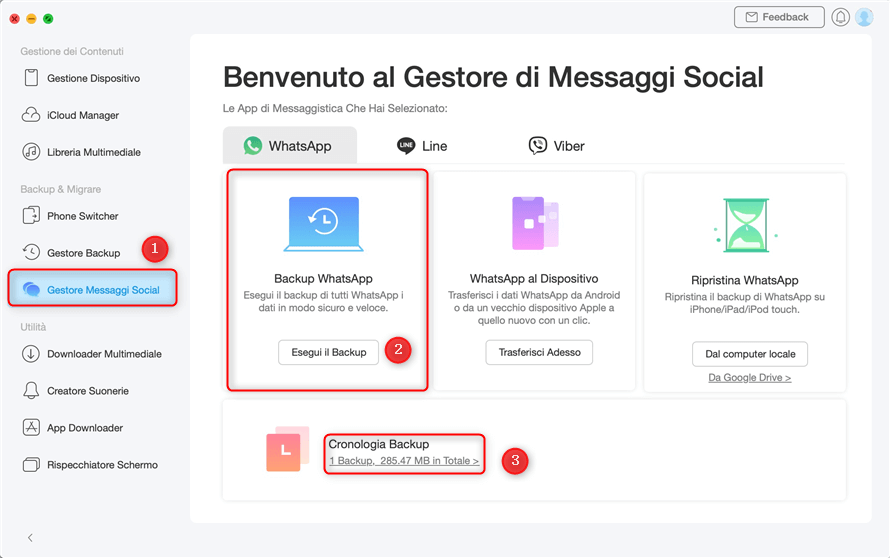
Dopo hai eseguito il backup clicca Cronologia Backup
Passaggio 3. Puoi vedere i dettagli del tuo backup WhatsApp, fai clic su Apri per accedere al backup
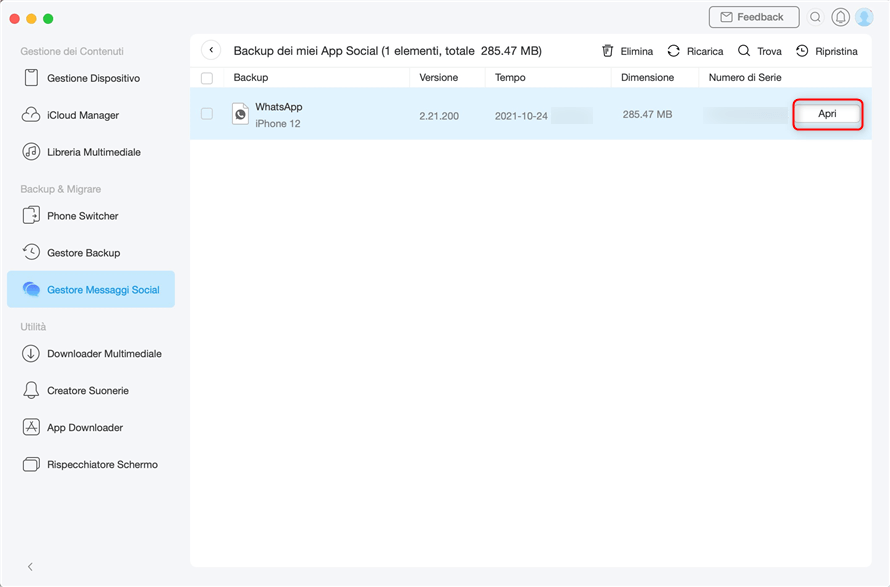
Clicca Apri per accedere al backup
Passaggio 4. Ora puoi vedere tutti i contenuti della chat di WhatsApp, seleziona prima la chat di WhatsApp che desideri salvare in locale> fai clic su Su PC/Mac nell’angolo in alto a destra> seleziona il formato che desideri convertire. Ora puoi visualizzarli sul tuo PC/Mac.
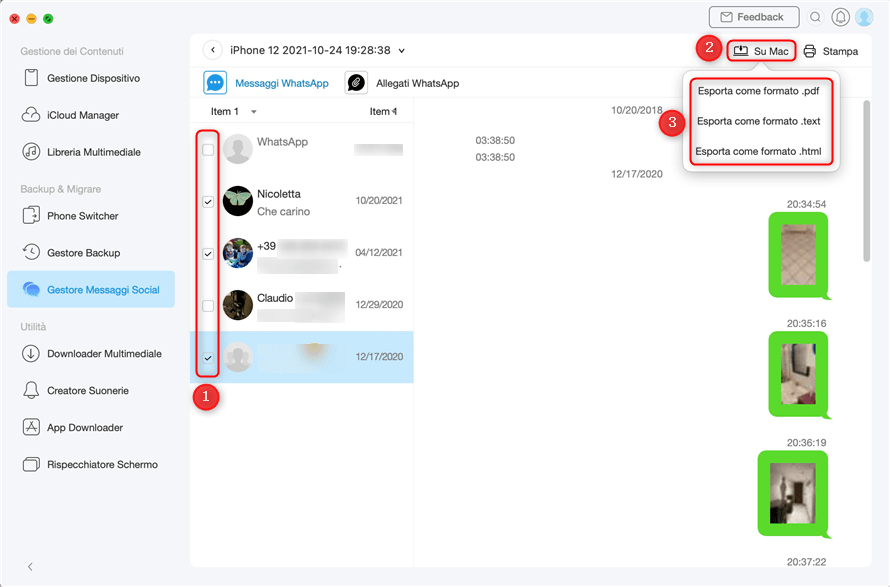
Scegli il formato da convertire
Bonus Tip: Puoi stamparlo direttamente da AnyTrans, collega il tuo stampante con cavo USB/WIFI,clicca Stampa e potresti scegliere anche il formato da salvare.
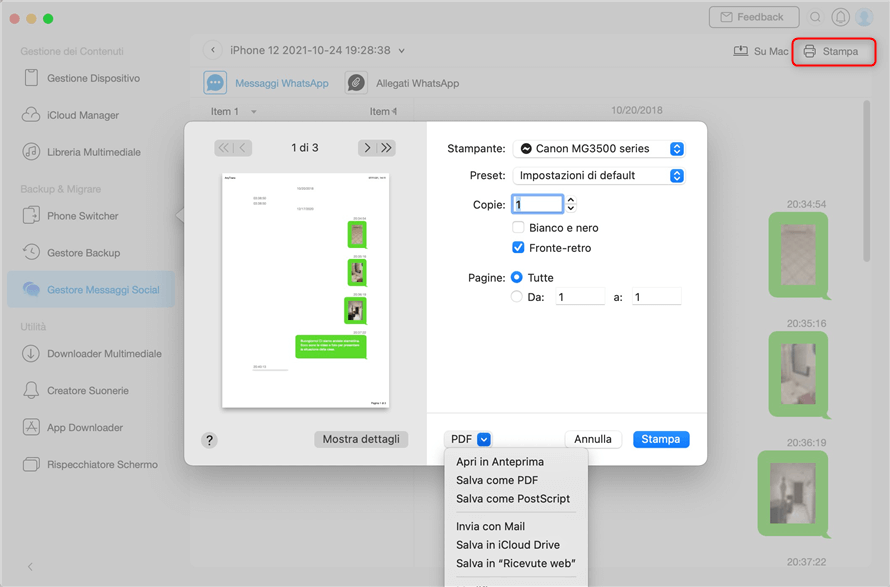
Stampa le chat di WhatsApp direttamente con AnyTrans
Oltre a gestire una varietà di dati di social software, AnyTrans è un potente strumento di gestione del trasferimento dati iOS: puoi eseguire il backup e trasferire foto, musica e video da Android a iPhone o da iDivice a iDivice; unire ID Apple multipli e iCloud account e mette musica Mp3 in suonerie, ecc.
Conclusione
Credo che tu abbia risolto come salvare le chat di WhatsApp su PC tramite questo tutorial. Prova gratuitamente AnyTrans, non può solo eseguire il backup di WhatsApp senza Internet, ma anche salvare le chat di WhatsApp in locale, liberando spazio sul tuo iPhone. Se trovi utile questo tutorial, condividilo con la tua famiglia e i tuoi amici o lascia il tuo commento.
Scarica Gratis (Win) Compatibile con Windows Scarica Gratis (Mac) Compatibile con Mac
Prova Gratis* 100% Pulito e Sicuro
WhatsApp Tips
Domande relative al prodotto? Contatta il nostro team di supporto per ottenere una soluzione rapida >

